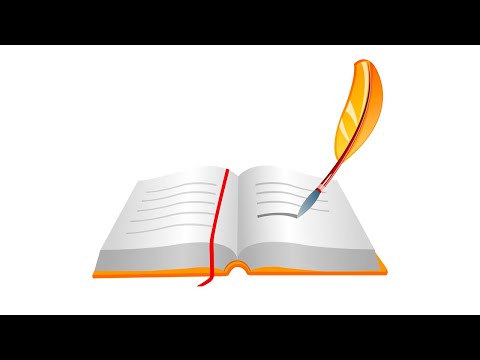ድንክዬዎች ለቪዲዮዎ ትኩረት ሊስቡ ይችላሉ። ዩቲዩብ 90% የሚሆኑት ምርጥ አፈጻጸም ያላቸው ቪዲዮዎች ብጁ ድንክዬዎች አሏቸው ይህ wikiHow እንዴት ለ YouTube ቪዲዮዎችዎ የራስዎን ብጁ ድንክዬ መስራት እንደሚችሉ ያሳየዎታል።
ደረጃዎች
የ 4 ክፍል 1 - የጀርባ ምስል ማዘጋጀት

ደረጃ 1. የ YouTube መለያዎን በጽሑፍ መልእክት ወይም በስልክ ያረጋግጡ።
የማረጋገጫ ኮድዎን ለመቀበል ወደ የማረጋገጫ ገጹ በመሄድ እና የስልክ ቁጥርዎን በማስገባት ይህንን ማድረግ ይችላሉ።
የ YouTube መለያዎ ተደራሽ መሆኑን ለማረጋገጥ ይህንን ማድረግ ያስፈልግዎታል።

ደረጃ 2. ወደ ጉግል ምስሎች ይሂዱ እና ዳራዎችን ይፈልጉ።
ይህ ድንክዬ ምርጥ የምስል ምጥጥነ ገፅታ ስለሆነ “1280 x 720” ፣ “1920 x 1080” ፣ “3840 x 2160” ፣ ወይም “7680 x 4320” የሚለውን ሐረግ ማካተትዎን ያረጋግጡ። እንዲሁም 16: 9 ምጥጥነ ገጽታ በመባልም ይታወቃል ፣ ይህ መጠን ለዴስክቶፕ እና ለሞባይል እይታ የተመቻቸ ነው።
የራስዎ ፎቶዎች ከሌሉዎት ይህ ጥሩ አማራጭ ሊሆን ቢችልም ፣ ጥሩ ጥራት ያለው ምስል እንዲኖርዎት ከቪዲዮዎ ፍሬም መጠቀም ወይም አዲስ ፎቶ ማንሳትም ይችላሉ።

ደረጃ 3. የሚፈልጉትን ዳራ ይቅዱ።
ወይም ምስሉን በቀኝ ጠቅ ያድርጉ እና ይምረጡ ምስል ቅዳ ወይም ምስሉን ያደምቁ እና Ctrl+C ን ይጫኑ።
እሱን በቀኝ ጠቅ ከማድረግዎ በፊት ምስሉን ጠቅ ማድረጉን ያረጋግጡ ፣ ያለበለዚያ ዝቅተኛ ጥራት ያለው ቅጂ ያገኛሉ።

ደረጃ 4. የምስል አርታዒን ይክፈቱ እና ምስሉን እንደ ዳራ ያስገቡ።
እንደ GIMP ያሉ ሌሎች የምስል አርታኢዎች ብዙ አማራጮችን ቢሰጡም ለበለጠ ሰፊ የምስል አርትዖት ባህሪዎች Photoshop ን መጠቀም ይችላሉ።
ክፍል 2 ከ 4 ፦ ብጁ ቅርጸ ቁምፊ ማከል

ደረጃ 1. እንደ ዳፎን ያለ ብጁ ቅርጸ -ቁምፊ ጣቢያ ይጎብኙ።
ዳፎን (እና የቅርጸ -ቁምፊ ቤተ -መጽሐፍትን ጨምሮ) ቅርጸ -ቁምፊዎችን በነፃ እንዲያወርዱ የሚያስችሉዎት የተለያዩ ድር ጣቢያዎች አሉ።

ደረጃ 2. የቅርጸ -ቁምፊ ምድብ ይምረጡ።
በአብዛኛዎቹ የቅርጸ -ቁምፊ ድርጣቢያዎች ላይ የተለያዩ የቅርጸ -ቁምፊ ምድቦችን (ለምሳሌ ፦ ሴሪፍ ፣ የድሮ ትምህርት ቤት ፣ ግሮቪ ፣ ወዘተ) የሚዘረዝር ምናሌን (በማያ ገጹ አናት ላይ ወይም በማያ ገጹ በቀኝ በኩል) ያያሉ። የእርስዎ ድንክዬ ርዕስ/መግለጫ ጽሑፍ እንደ ቅጥ አድርገው በሚፈልጉት ላይ ጠቅ ያድርጉ።

ደረጃ 3. በቅርጸ ቁምፊዎቹ ውስጥ ይሸብልሉ እና አንዱን ያውርዱ።
በቀላሉ ጠቅ ያድርጉ አውርድ አዝራር።

ደረጃ 4. የዚፕ ፋይሉን ያስቀምጡ እና ይክፈቱት።
ማንኛውንም ብጁ ቅርጸ -ቁምፊ ሲያወርዱ በዚፕ ፋይል ውስጥ ይቀመጣል (ስለ ቅርጸ -ቁምፊው ከማንኛውም መረጃ ጋር)።

ደረጃ 5. የቅርጸ ቁምፊ ፋይሉን ይክፈቱ።
ብዙውን ጊዜ ቅርጸ -ቁምፊው በዚፕ ፋይል ውስጥ ባለው አቃፊ ውስጥ ይቀመጣል። አንዴ የቅርጸ -ቁምፊውን ፋይል ካገኙ (ምናልባትም TTF ወይም OTF ቅርጸት ሊሆን ይችላል) ፣ በምስሉ ላይ ጠቅ ያድርጉ እና ይምረጡ አውጣ በላይኛው ግራ ጥግ ላይ።

ደረጃ 6. ጫን የሚለውን ቁልፍ ጠቅ ያድርጉ።
አንዴ የቅርጸ -ቁምፊ ፋይሉ ከተከፈተ ፣ ያገኙታል ጫን ከቅርጸ ቁምፊ ቅድመ-እይታ ምናሌ በላይኛው ቀኝ ጥግ ላይ ያለው አዝራር።

ደረጃ 7. ወደ ምስል አርታዒዎ ይመለሱ።
አንዴ ቅርጸ -ቁምፊዎን ከጫኑ በኋላ በፎቶ አርታኢው ውስጥ የጥፍር አከል ምስልዎን ይክፈቱ እና የጽሑፍ ማስተካከያ መሣሪያውን ያንሱ።

ደረጃ 8. በጥፍር አከልዎ ላይ ሊጽፉት የሚፈልጉትን በጀርባ ላይ ይተይቡ።
በጽሑፍ አርትዖት ምናሌ ውስጥ አዲስ የወረደውን ቅርጸ -ቁምፊ ይምረጡ እና ጽሑፉ እንዲታይ በሚፈልጉት የጽሑፍ መስክ ውስጥ የቪዲዮዎን ርዕስ (ወይም መግለጫ ጽሑፍ) ይተይቡ።
- ቪዲዮው ወደ YouTube ከተሰቀለ በኋላ የሚታየው እዚያ ስለሚሆን ጽሑፍዎ ከምስሉ ታች-ቀኝ ጥግ ርቆ እንዲቆይ ያድርጉ።
- እንደ YouTube ድንክዬ ሲታይ ጽሑፉ ሊቆረጥ ስለሚችል ወደ ጠርዝ በጣም ቅርብ አድርገው አያስቀምጡት።
ክፍል 3 ከ 4 - ጥፍር አከልዎን መንደፍ

ደረጃ 1. ለሚመለከቷቸው የ YouTube ቪዲዮዎች ድንክዬዎችን ይመልከቱ።
ለራስዎ ድንክዬ ምስል ምን ዓይነት አቀማመጥ እንደሚፈልጉ ለማወቅ ጥሩ መንገድ በተለያዩ የ YouTube ተጠቃሚዎች የሚጠቀሙባቸውን ድንክዬ ምስሎችን መመልከት ነው።

ደረጃ 2. ንድፍዎን ያብጁ።
የበለጠ ትኩረት የሚስብ ለማድረግ በምስልዎ ላይ ግልፅ ቅንጥብ እና ሥዕሎችን ማከል ይችላሉ።
አሳሳች ድንክዬዎች የ YouTube ን የአገልግሎት ውሎች ስለሚጥሱ ንድፍዎ ለቪዲዮዎ ተገቢ መሆኑን ያረጋግጡ።

ደረጃ 3. በርዕሱ ዙሪያ ድንክዬዎን ይስሩ።
ከቪዲዮ ርዕስዎ ጋር የሚዛመደው ይህ ስለሆነ ፣ ዲዛይኑ የቪዲዮዎን ርዕስ የሚያመሰግን መሆኑን እና እንዲሁም በቪዲዮዎ ውስጥ ያለውን ይዘት ሀሳብ እንደሚሰጥ ያረጋግጡ።
ወደ YouTube ከተሰቀለ ወዲያውኑ ከድንክዬው አጠገብ በግልጽ ስለሚታይ የቪዲዮውን ርዕስ በድንክዬዎ ውስጥ እንዳይደግሙት ያረጋግጡ።

ደረጃ 4. አራት ማዕዘን ቅርፅ ያለው ምስል ይስሩ።
ድንክዬ ፍሬሞች አራት ማዕዘን ቅርፅ ያላቸው በመሆናቸው ፣ ድንክዬ ፍሬም እንዲሞላ ምስልዎን መንደፍ የተሻለ ይሆናል (ካሬ ምስሎች ባዶ ቦታ ይተዋል)።
ክፍል 4 ከ 4 - ማስቀመጥ እና መስቀል

ደረጃ 1. በምስል አርታዒዎ ውስጥ የፋይል ትርን ጠቅ ያድርጉ።
ይህ ለኮምፒዩተርዎ ማስቀመጥን ጨምሮ ለምስሉ ተጨማሪ አማራጮችን ያወጣል።

ደረጃ 2. በምናሌው ውስጥ አስቀምጥ እንደ… የሚለውን ይምረጡ።
ይህ ምስልዎ የሚቀመጥበትን አቃፊ መምረጥ የሚችሉበትን የንግግር መስኮት ይከፍታል።

ደረጃ 3. የፋይል ዓይነት መስክን ጠቅ ያድርጉ።
ይህ ከተቆልቋይ ምናሌ የተለያዩ የፋይል ዓይነቶችን ከሚዘረዝር ምናሌ የምስሉን ጥራት ሊለውጠው ለሚችለው ፋይልዎ ቅጥያውን እንዲመርጡ ያስችልዎታል።

ደረጃ 4. በምናሌው ውስጥ-p.webp" />
ይህ ድንክዬዎ እንደ-j.webp
- ፋይሉ ከ 2 ሜባ በላይ ከሆነ ፣ YouTube ድንክዬዎችን ወደ 2 ሜባ ስለሚገድብ እንደ-j.webp" />
- እንዲሁም የምስሉን ጥራት ዝቅ ማድረግ ይችላሉ። ድንክዬዎች ትንሽ ስለሆኑ የመፍትሄው ጠብታ በምስሉ ጥራት ላይ ተጽዕኖ አያሳድርም።

ደረጃ 5. ብጁ ድንክዬ ወደ ቪዲዮዎ ይስቀሉ።
አንዴ ምስልዎን ካስቀመጡ በኋላ ጠቅ ማድረግ ይችላሉ ብጁ ድንክዬ ቪዲዮዎን ሲሰቅሉ እና ምስልዎን ሲመርጡ አማራጭ።
ጠቃሚ ምክሮች
- ጥፍር አከልዎን ለቪዲዮዎችዎ ልዩ ያድርጉት።
- ከቪዲዮው ጋር የሚዛመድ ቅርጸ -ቁምፊ ይጠቀሙ (ለምሳሌ ለቪዲዮ ርዕስ ሙቀት ሞገድ ፣ እሳት የሚመስል ጽሑፍ ይጠቀሙ)።
- ለቪዲዮዎ ተስማሚ የሆነ ድንክዬ ያድርጉ።